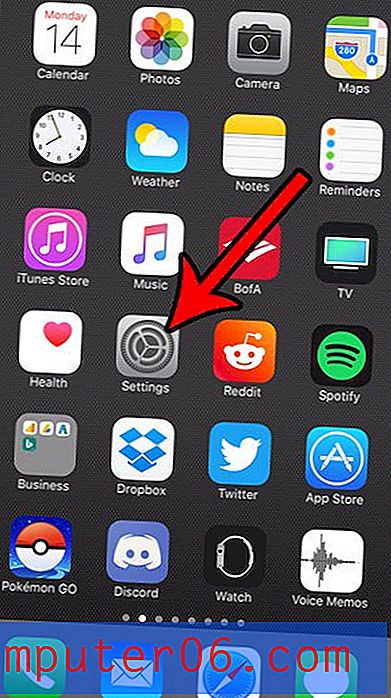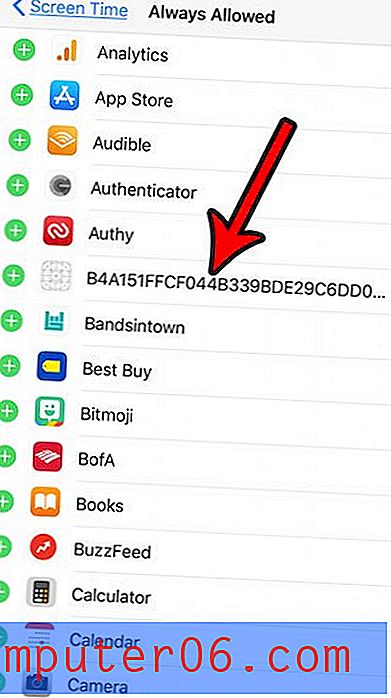Gmail에서 이메일을 리콜하는 방법
최종 업데이트 : 2016 년 12 월 12 일
실수로 실수로 Gmail 계정에서 메시지를 보낸 적이 있습니까? 잘못된 사람이나 사람에게 보내거나, 잘못된 정보를 포함 시키거나, 후회하는 가혹하고 감정적 인 반응을 보이든, 그 메시지를 다시받는 능력은 매우 유용한 도구입니다. 운 좋게도 기본적으로 사용할 수있는 기능은 아니지만 Gmail 계정에서 사용할 수있는 기능입니다. 불행히도 이미 발생한 실수를 고치기 위해이 기사를 우연히 발견했다면 할 수있는 일이 없습니다. 그러나 여전히이 학습서를 따라 미래에 메시지를 리콜 할 수있는 옵션을 제공해야합니다.
***이 기능은 이제 Gmail 설정에서 공식적으로 지원되는 옵션이므로 Gmail에서 이메일을 다시 불러오는 새로운 방법을 포함하도록 기사를 업데이트했습니다. 그러나 이전 방법은 기사 끝에 여전히 포함되어 있습니다. ***
요약 – Gmail에서 이메일을 리콜하는 방법
- Gmail을 엽니 다.
- 톱니 바퀴 아이콘을 클릭 한 다음 설정 을 클릭하십시오.
- 메뉴의 전송 취소 실행 섹션으로 아래로 스크롤 한 다음 실행 취소 전송 사용 왼쪽의 상자를 클릭하십시오.
- 보내기 취소 기간 설정을 5, 10, 20 또는 30 초로 설정하십시오.
- 메뉴 하단으로 스크롤하여 변경 사항 저장을 클릭 하십시오 .
Gmail에서 전송 취소 옵션을 활성화하는 방법
다음 단계는 이미 Gmail 계정에 로그인 한 것으로 가정합니다. 발송 된 이메일을 발송 한 후 최대 30 초 동안 취소 할 수 있습니다. 시간이 많이 걸리는 것처럼 보이지만 안타깝게도 다른 이메일 서버의 수신자에게 이메일을 보낸 후에는 Google이 해당 서버에서 이메일을 제거 할 수 없습니다. 아래의 발송 취소 기능을 사용하면 이메일을 수신자에게 보내기 전에 선택한 시간 동안 보낼 편지함에 이메일이 보관됩니다.
1 단계 : Gmail 계정을 엽니 다.

2 단계 : 화면 오른쪽 상단에있는 톱니 바퀴 아이콘을 클릭 한 다음 설정 을 클릭 합니다 .
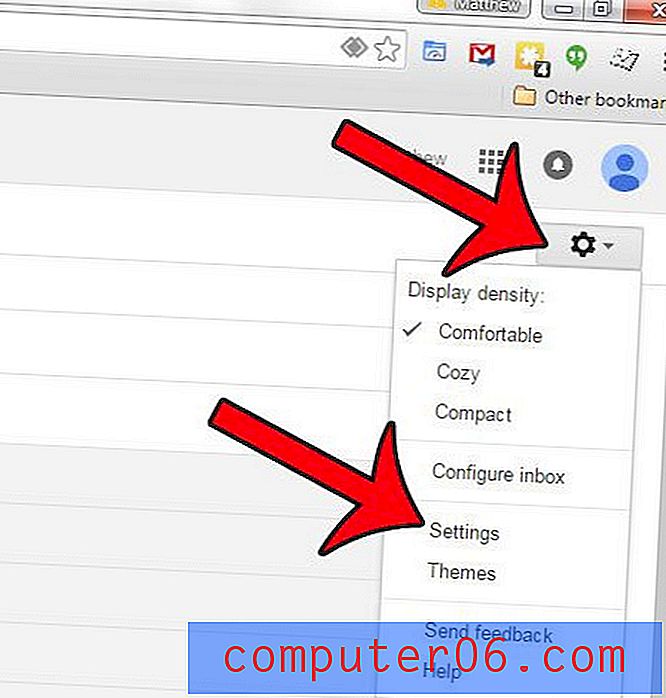
3 단계 : 메뉴의 실행 취소 전송 부분에서 실행 취소 전송 활성화 왼쪽에있는 상자를 선택하십시오.
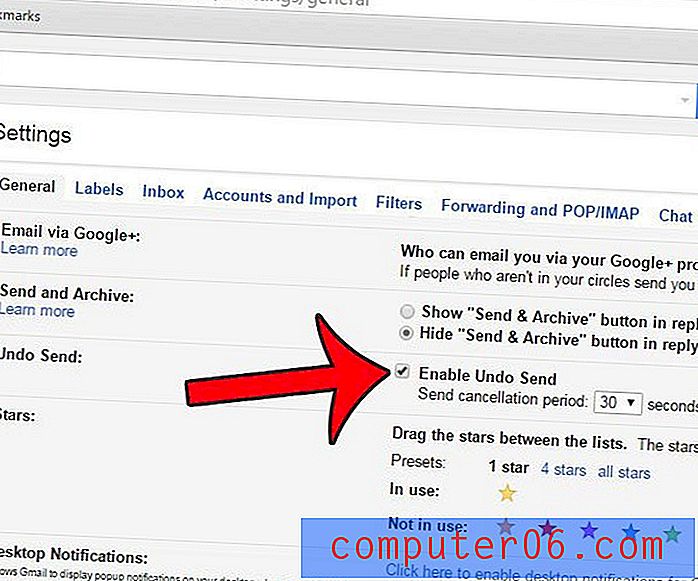
4 단계 : 보내기 취소 기간 오른쪽에있는 메뉴를 클릭 한 다음 보낸 Gmail 메시지를 자신이 리콜 할 시간을 선택합니다. 5, 10, 20 또는 30 초 중에서 선택할 수 있습니다.
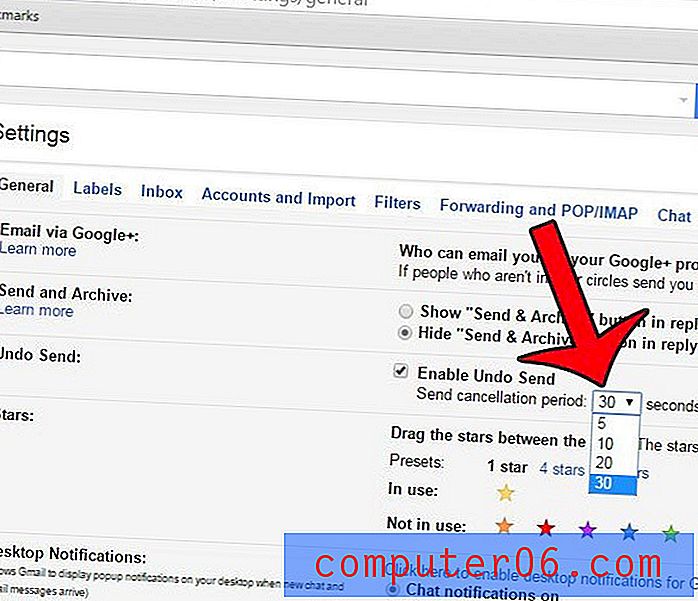
5 단계 : 메뉴 하단으로 스크롤 한 다음 변경 사항 저장 버튼을 클릭합니다.
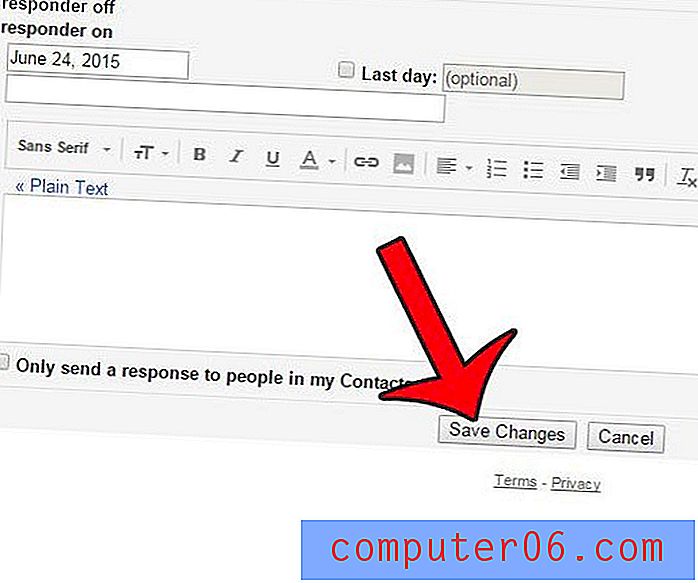
이제 이메일을 보낸 후 창 상단에 메시지가 표시됩니다. 실행 취소 버튼을 클릭하면 이메일을 보내기 전에 해당 이메일을 불러올 수 있습니다.
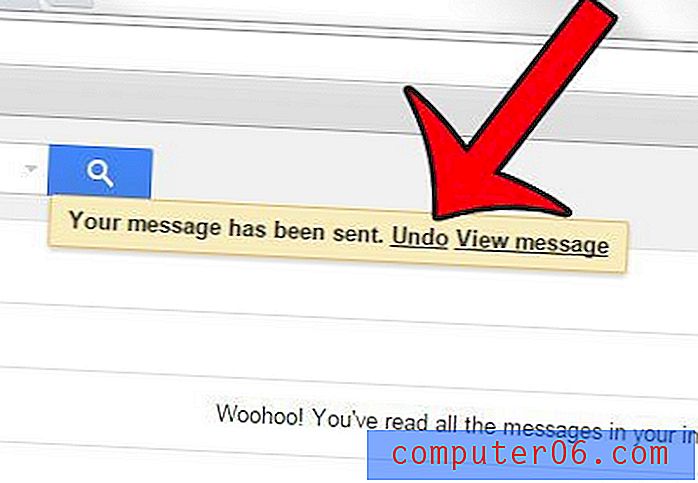
이메일을 리콜하는 데 사용할 수있는 이전 방법은 다음과 같습니다. 그러나 Gmail은 자동으로 업데이트되므로 위의 방법은 현재 Gmail 계정에 맞는 방법이어야합니다.
Gmail에서 보낸 메일 리콜 (이전 방법)
이 설정은 메시지를 호출 할 수있는 옵션을 제공하지만 아주 짧은 시간 동안 만 수행 할 수 있습니다. Google은 최대 시간을 30 초로 설정 했으므로 몇 시간 후에 다시 다운로드하거나 읽었을 가능성이있는 메시지를 불러올 수 없습니다. 이 기능은 Google에서 메시지를 보내기 전에 지정한 시간 동안 서버에 메시지를 보관하고 있기 때문에 작동합니다. 지정된 시간 동안 메시지가 보관되면 Google에서 발송 된 것이며 수신자의 이메일 서버에 도달했을 수 있으며 Google이 통제 할 수없는 상태입니다. 이제 Gmail의 재 호출 기능이 작동하는 방식을 확인 했으므로 이제 수행 할 수있는 작업과 수행 할 수없는 작업에 대해 잘 알고 있어야합니다.
1 단계 : 웹 브라우저 창을 열고 mail.google.com으로 이동합니다.
2 단계 : 창 오른쪽의 입력란에 Google 주소와 비밀번호를 입력 한 다음 로그인 버튼을 클릭합니다.
3 단계 : 창의 오른쪽 상단에있는 톱니 바퀴 아이콘을 클릭 한 다음 설정 을 클릭 합니다 .
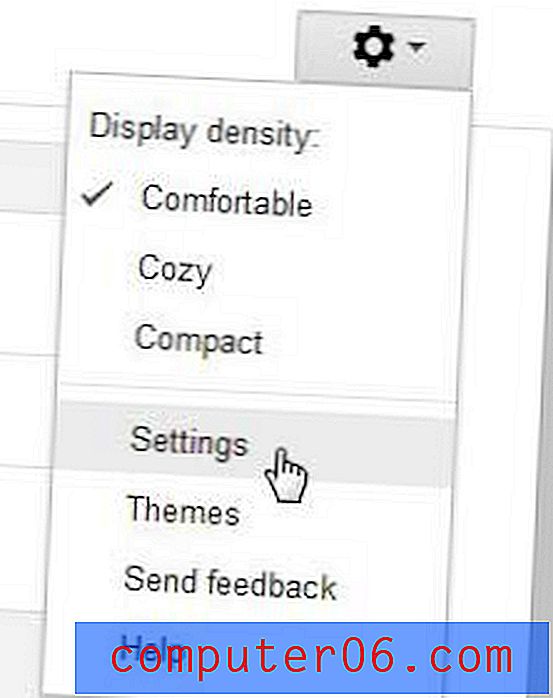
4 단계 : 창의 맨 위에있는 파란색 실험실 링크를 클릭하십시오.
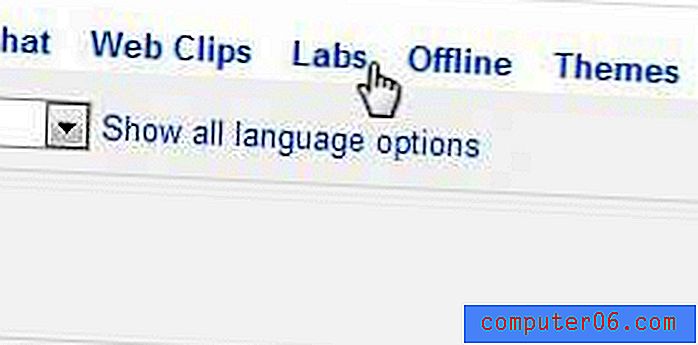
5 단계 : 창 상단의 실험실 검색 오른쪽에있는 필드에 undo send 를 입력합니다.
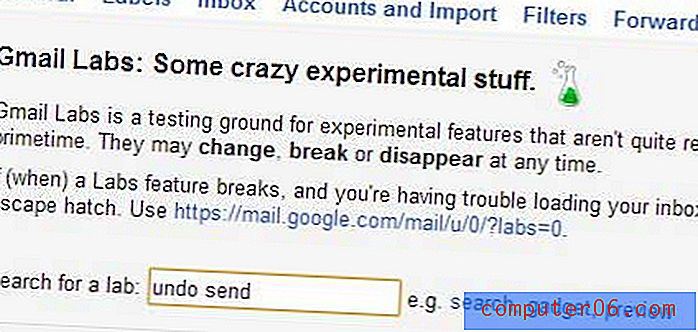
6 단계 : Available Labs 아래의 Undo Send 옵션 오른쪽에있는 Enable 옵션을 확인한 다음 창의 맨 아래에있는 Save Changes 버튼을 클릭합니다.
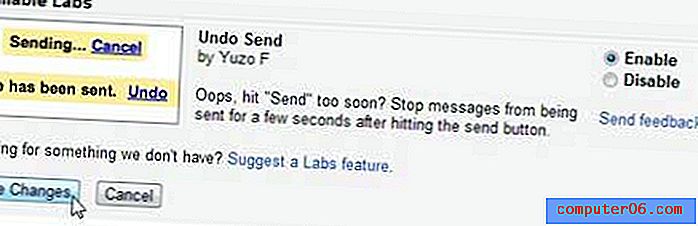
7 단계 : 창의 오른쪽 상단에있는 톱니 바퀴 아이콘을 다시 클릭 한 다음 설정을 다시 클릭 합니다 .
8 단계 : 보내기 취소 기간 오른쪽에있는 드롭 다운 메뉴를 클릭 한 다음 메시지를 다시 호출 할 시간을 선택하십시오. 최대 허용 시간은 30 초입니다.
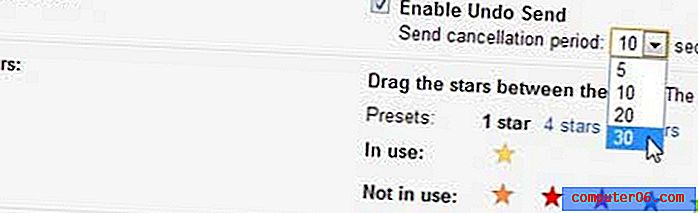
9 단계 : 창의 맨 아래로 스크롤 한 후 변경 사항 저장 단추를 클릭 하십시오 .
이제 지정한 시간 동안 리콜 옵션을 사용하면서 Gmail 계정에서 메시지를 보낼 수 있습니다. 메시지가 전송 된 후받은 편지함 상단의 실행 취소 링크를 클릭하여 메시지를 불러올 수 있습니다.
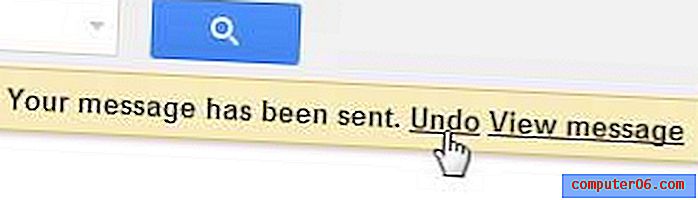
메시지를 보내는 대부분의 전자 메일 주소 에서이 작업을 보았지만 실행 취소 옵션을 얻지 못하는 경우가 있습니다. 드물지만 발생합니다. 따라서이 기능은 훌륭하지만 목발로 사용해서는 안됩니다.